nova9se卸载应用时显示屏幕锁定怎么办 华为手机桌面布局被锁定无法调整
更新时间:2024-07-21 10:05:53作者:xtang
最近有用户反映在使用nova9se手机时,在卸载应用时屏幕会突然锁定,无法进行操作,同时还有用户反映华为手机的桌面布局被锁定,无法自由调整。这些问题给用户带来了困扰,影响了手机的正常使用体验。针对这些情况,我们需要找到解决办法,帮助用户解决这些问题,让他们能够更顺畅地使用手机。
操作方法:
1.如图所示,华为手机如果桌面布局被锁定后。长按桌面的软件只有分享菜单,无法卸载软件,且提示桌面布局锁定。那么如何解锁呢?
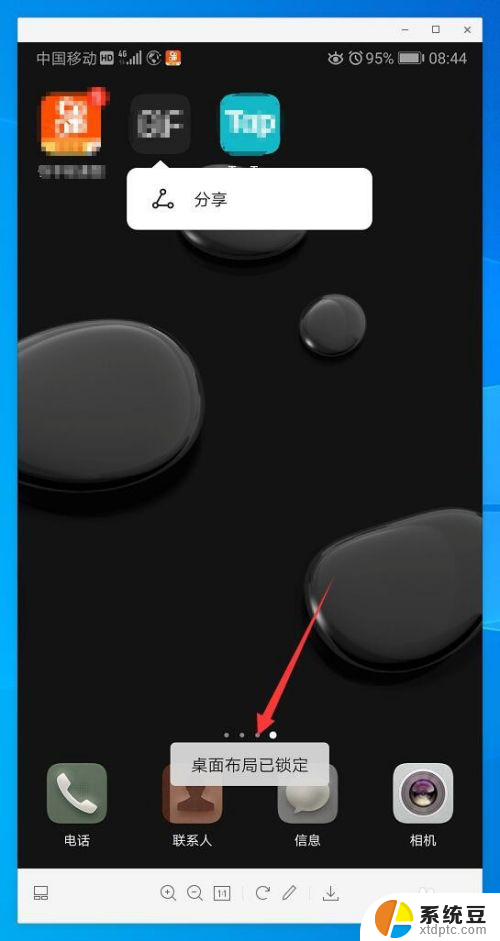
2.首先,如图红色箭头所示,两指抓取屏幕。点击右下角桌面设置。
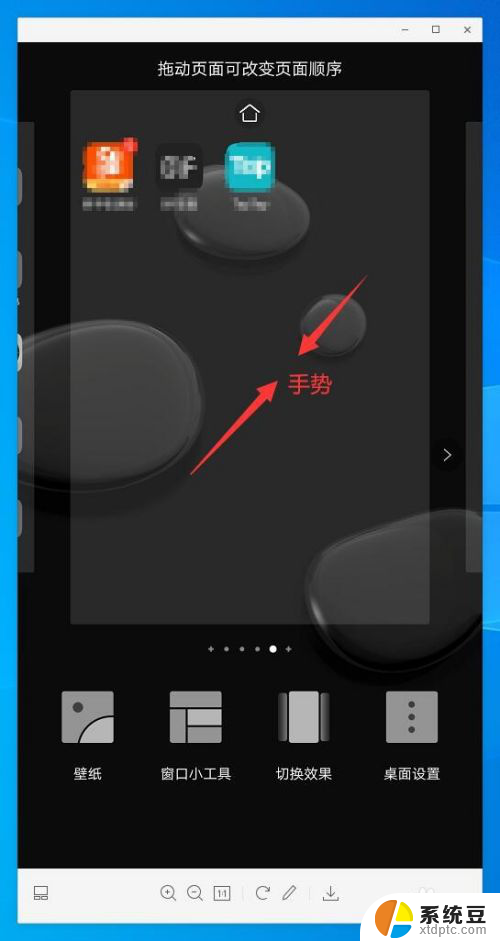
3.进入桌面设置后,点击锁定布局后面的滑动选项。灰色状态时,关闭锁定布局,可以移动和卸载软件。
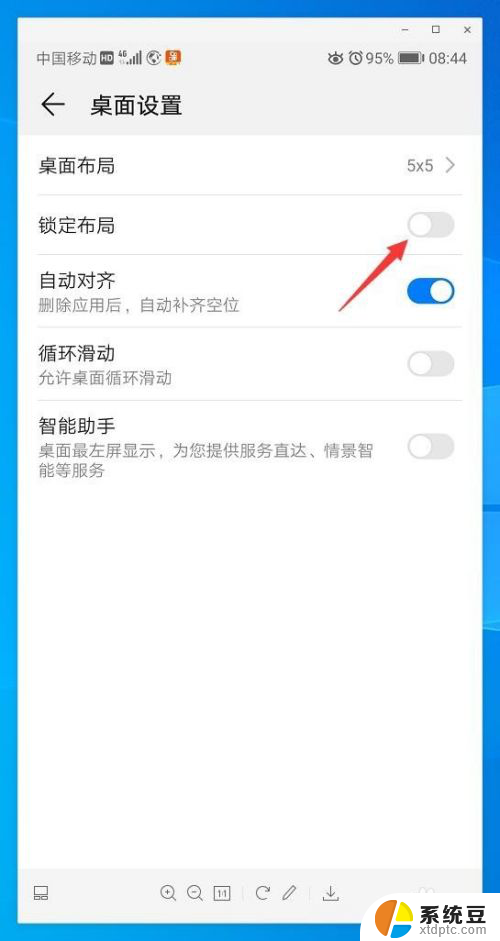
4.锁定布局关闭后,长按软件图标可以拖动布置软件位置。或者卸载软件。
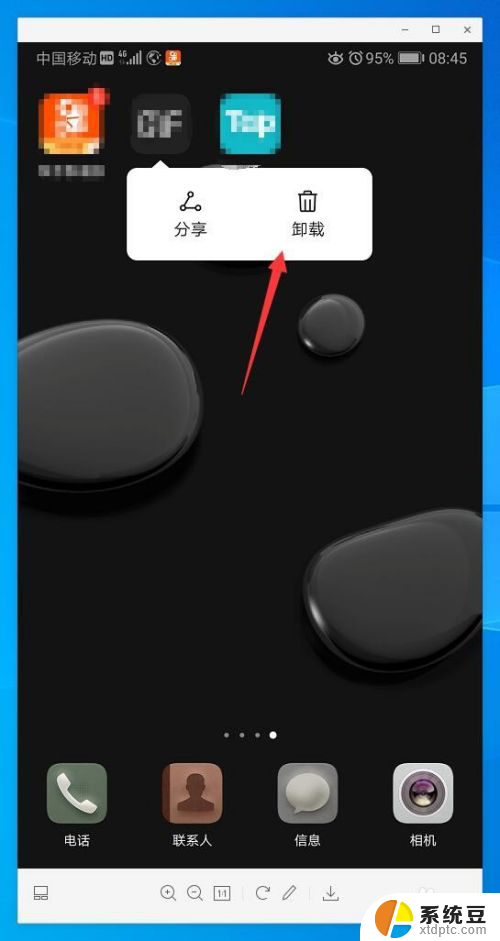
5.我们也可以通过设置页面搜索桌面设置进入设置选项。
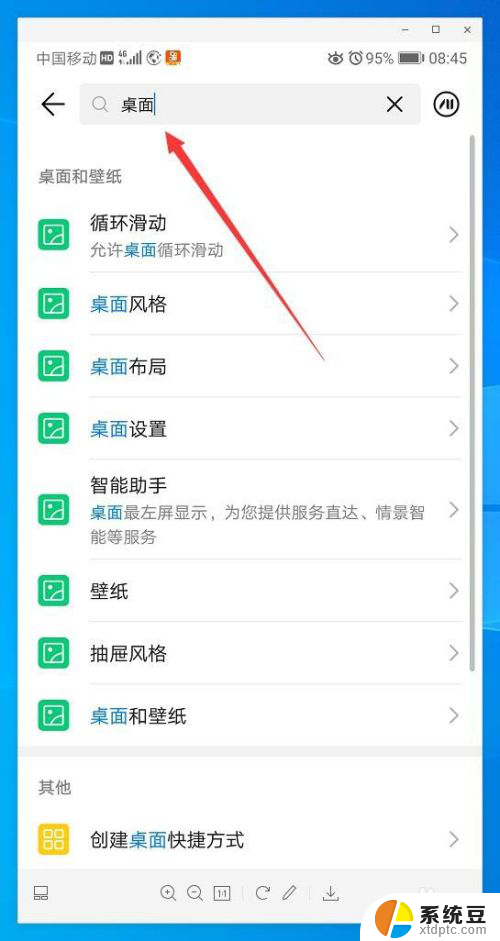
6.点击桌面设置,进入设置界面,操作同步骤2-4。如果不会使用搜索功能,也可以依次点击桌面和壁纸——桌面设置。
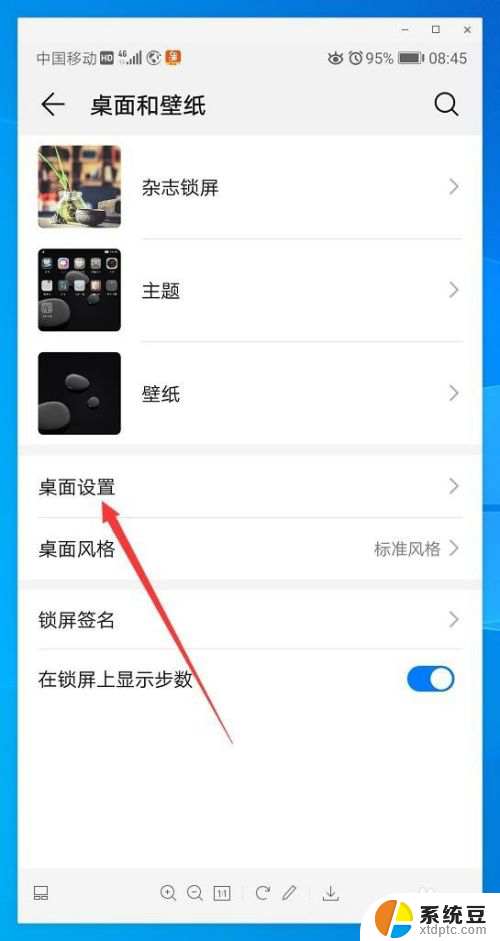
以上就是卸载nova9se应用时屏幕锁定的解决方法,有需要的用户可以按照以上步骤进行操作,希望对大家有所帮助。
nova9se卸载应用时显示屏幕锁定怎么办 华为手机桌面布局被锁定无法调整相关教程
- 怎样解除手机桌面锁定 手机桌面布局锁定解除步骤
- 华为桌面怎么显示时间 华为手机桌面时间怎么调整
- 手机桌面锁屏怎么去掉 安卓手机屏幕锁定取消教程
- 华为怎么设置时钟在屏幕上 华为手机桌面时间怎么调整
- 苹果手机屏幕很快黑屏怎么调整 苹果手机自动锁定黑屏时间怎么设定
- 手机锁屏显示时间在哪里设置 华为手机如何设置锁屏界面时间显示
- 华为手机桌面显示时钟 华为手机桌面时间设置方法
- 如何设置手机显示屏幕时间 华为手机锁屏显示时间设置方法
- 文件被锁定无法编辑如何取消锁定 word文档被锁定无法编辑解决方法
- oppo手机怎么锁定应用程序不被清理,详细教程
- 美版iphone12pro和国版有什么区别 iphone12pro美版和国行的配置差异
- 怎么关闭百度的无痕浏览 取消百度浏览器无痕浏览的方法
- 查询连接的wifi密码 电脑上查看WIFI密码步骤
- qq输入法符号怎么打 QQ拼音输入法如何打出颜文字
- 电脑屏幕如何锁屏快捷键 电脑锁屏的快捷键是什么
- 打印机脱机如何解决 打印机脱机显示怎么办
电脑教程推荐